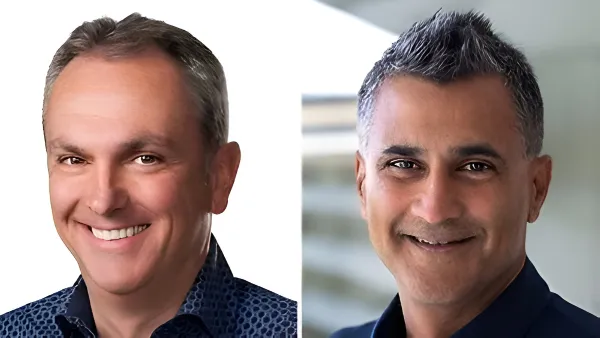Sorti de nulle part, mon iPhone a commencé à acheminer les appels vers le haut-parleur plutôt que vers l’écouteur. C’était difficile d’avoir tout le monde autour d’eux pour entendre mes conversations privées. Après quelques recherches, j’ai découvert un paramètre caché dans la section Accessibilité iOS qui contrôle cette fonctionnalité. Il s’appelle Call Audio Routing et vous permet de désactiver le passage automatique au haut-parleur pendant les appels. Laissez-moi vous expliquer les étapes simples pour ajuster ce paramètre, ainsi que quelques conseils de dépannage s’il ne fonctionne pas comme prévu.
Comment désactiver le passage automatique au haut-parleur lors des appels iPhone ?
Temps nécessaire : 2 minutes
Le routage audio des appels vous permet d’acheminer le son des appels téléphoniques vers les haut-parleurs ou les écouteurs de votre appareil. Suivez ces étapes :
- Ouvrez le Paramètres application sur votre iPhone.
- Faites défiler vers le bas jusqu’à ce que vous trouviez le Accessibilité menu des paramètres. Appuyez dessus.
- Maintenant, appuyez sur le Touche possibilité dans le Physique et Moteur section de Accessibilité paramètres.
- Faites défiler vers le bas de la Touche menu des paramètres et appuyez sur le Routage audio des appels option.

- La préférence existante devrait être la Conférencier option puisque vous recevez tous les appels téléphoniques via elle.
- Basculez-le vers le Automatique ou Casque Bluetooth option.

Les étapes ci-dessus devraient résoudre le problème pour de bon. Toutefois, si vous ne parvenez toujours pas à acheminer les appels téléphoniques vers l’écouteur plutôt que vers les haut-parleurs, essayez les étapes de dépannage ci-dessous.
Que dois-je faire si la désactivation du passage automatique au haut-parleur ne fonctionne pas ?
Si vous ne pouvez pas sélectionner l’option Automatique dans le menu Routage audio des appels, voici comment activer le paramètre :
1. Utilisation de la sélection automatique du haut-parleur lors des appels
- Lancez le Paramètres application et accédez à l’application Accessibilité menu.
- Là, recherchez et appuyez sur le Voix off option.
- Faites défiler jusqu’à Audio menu dans le Voix off écran et appuyez dessus.
- Désactivez le Sélection automatique du haut-parleur lors d’un appel option.
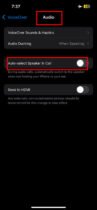
2. Retirez le téléphone de CarPlay
- Allez au Paramètres application et appuyez sur le Général option.
- Rechercher et ouvrir CarPlay dans le Général menu.
- Sélectionnez une voiture dont vous souhaitez supprimer l’iPhone.
- Appuyez sur le Oublie cette voiture option.
- Confirmez l’étape dans la fenêtre contextuelle qui suit.
3. Forcer le redémarrage de l’appareil
Si vous utilisez un iPhone 8 et versions ultérieures, y compris les modèles iPhone SE de 2e et 3e génération, procédez comme suit :
- Appuyez et relâchez le Augmenter le volume bouton.
- Appuyez et relâchez le Baisser le volume bouton.
- Appuyez et maintenez le Côté (Pouvoir) jusqu’à ce que le logo Apple apparaisse, puis relâchez-le.
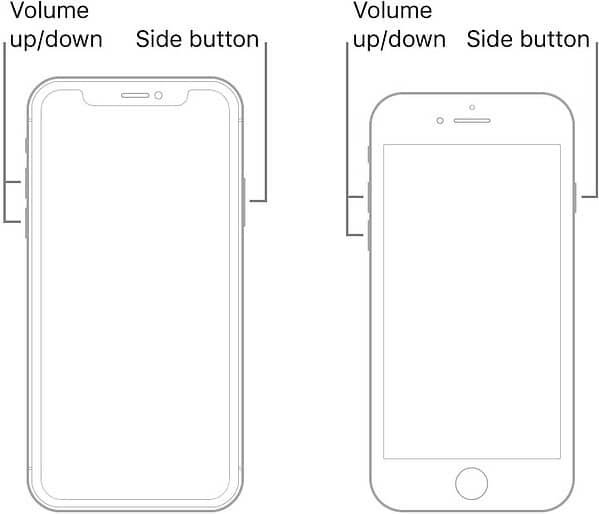
A l’inverse, si vous utilisez un iPhone 7 ou 7 Plus, voici les étapes pour forcer le redémarrage :
- Appuyez et maintenez le Baisser le volume et Côté (Pouvoir) simultanément.
- Maintenez les deux boutons enfoncés jusqu’à ce que le logo Apple apparaisse.
- Lorsque vous voyez le logo Apple, relâchez les boutons.
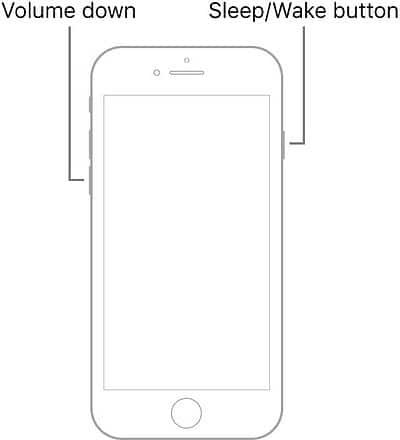
Enfin, pour les appareils iPhone 6s, 6s Plus et iPhone SE (1re génération), procédez plutôt comme suit :
- Appuyez et maintenez le Maison bouton et le Haut (ou Côté) Pouvoir simultanément.
- Continuez à maintenir jusqu’à ce que le logo Apple apparaisse, puis relâchez.

4. Réinitialiser les paramètres
Si aucune des solutions ci-dessus ne fonctionne, suivez les étapes mentionnées ci-dessous pour réinitialiser tous les paramètres de l’appareil et rétablir les configurations iOS aux préférences par défaut :
- Ouvrez le Paramètres application et appuyez sur le Général menu.
- Faites défiler vers le bas de la Général fenêtre et appuyez sur le Transférer ou réinitialiser l’iPhone option.
- Robinet Réinitialiser sur l’écran suivant qui s’affiche.
- Sélectionnez le Réinitialiser tous les paramètres option dans la fenêtre contextuelle.
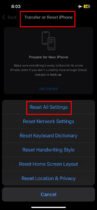
- Authentifiez l’action à l’aide de votre Le mot de passe de l’iPhone.
Lorsque vous réinitialisez les paramètres de l’iPhone, vous annulez toutes les personnalisations de paramètres que vous avez effectuées jusqu’à présent. Notez donc les personnalisations des paramètres couramment utilisées avant d’essayer la méthode.
De plus, vous savez comment gérer les situations dans lesquelles les étapes standard ne résolvent pas le problème, y compris quelques techniques de dépannage rapides par vous-même. Si aucune de ces solutions ne fonctionne, l’étape suivante consiste à contacter Assistance Apple pour un dépannage avancé. Vous voudrez peut-être également lire ce que vous pouvez faire si le haut-parleur de votre iPhone ne fonctionne pas ou si le haut-parleur ne fonctionne pas après la mise à jour iOS 17.